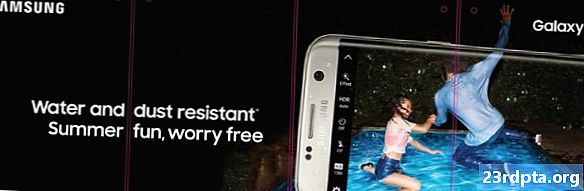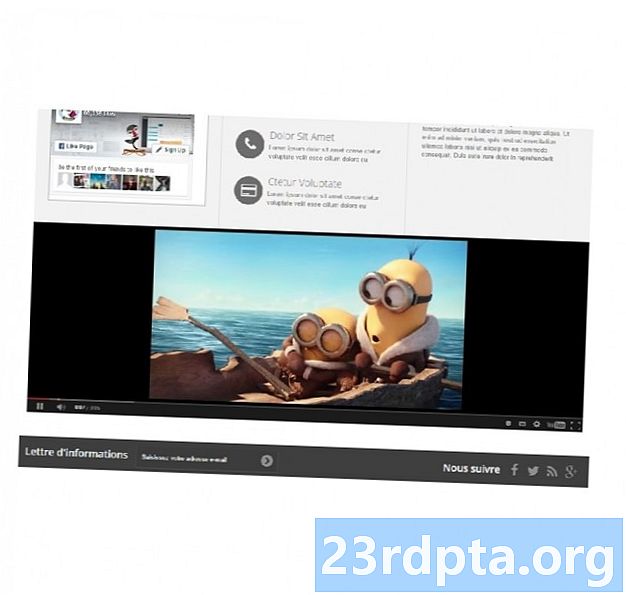
কন্টেন্ট
- আপনার অ্যান্ড্রয়েড অ্যাপে কীভাবে ইউটিউব ভিডিও এম্বেড করবেন
- একটি YouTube ভিডিওর আইডি পুনরুদ্ধার করা
- আপনার প্রকল্পের SHA-1 ফিঙ্গারপ্রিন্ট পান
- গুগল এপিআই কনসোল দিয়ে নিবন্ধন করুন
- ইউটিউব অ্যান্ড্রয়েড প্লেয়ার এপিআই ডাউনলোড করুন
- আপনার ম্যানিফেস্ট আপডেট করুন
- YouTube প্লেয়ার লেআউট তৈরি করা Building
- ইউটিউব প্লেয়ার বাস্তবায়ন করা হচ্ছে
- 1. ইউটিউববেসিটিভিটি প্রসারিত করুন
- 2. ইউটিউব প্লেয়ার আরম্ভ করুন
- 3.InitializationSuccess এবং onInitializationFailure প্রয়োগ করুন
- একটি ইউটিউব ভিডিও বাজানো: সম্পূর্ণ কোড
- ইউটিউব অ্যান্ড্রয়েড প্লেয়ার এপিআই পরীক্ষা করছে
- একটি ওয়েবভিউতে দৈনিক মোশন সামগ্রী প্রদর্শন করুন
- ডেলিমোশন ভিডিও আইডি পান
- ডেইলিমোশন এসডিকে যুক্ত করা হচ্ছে
- ইন্টারনেট অ্যাক্সেসের জন্য অনুরোধ করা হচ্ছে
- ডেইলিমোশনের প্লেয়ার ওয়েলভিউ উইজেট যুক্ত করা হচ্ছে
- আমাদের ডেইলিমোশন প্লেয়ার ওয়েভভিউ কনফিগার করছে
- একটি ভিমেও ভিডিও এম্বেড করা হচ্ছে
- ম্যানিফেস্ট আপডেট করা হচ্ছে
- আমাদের ইউআইতে একটি ওয়েবভিউ যুক্ত করা হচ্ছে
- আপনার ভিডিও চয়ন করুন
- আপনার অ্যান্ড্রয়েড অ্যাপে একটি ওয়েব পৃষ্ঠা প্রদর্শিত হচ্ছে
- আপনার ভিমেও অ্যাপ্লিকেশন পরীক্ষা করা হচ্ছে
- মোড়ক উম্মচন
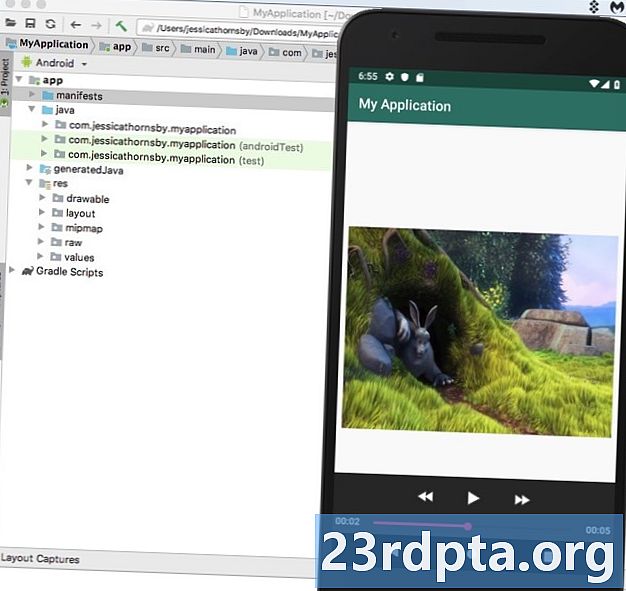
একবার মিডিয়া কনট্রোলার অনস্ক্রিনে দৃশ্যমান হয়ে গেলে আপনি ভিডিওটি প্লে, বিরতি, রিওয়াইন্ড এবং দ্রুত-ফরোয়ার্ড করতে এবং মিডিয়া কনট্রোলারের অগ্রগতি বারটি টেনে ক্লিপের মধ্যে যে কোনও বিন্দুতে যেতে পারেন।
আপনার অ্যান্ড্রয়েড অ্যাপে কীভাবে ইউটিউব ভিডিও এম্বেড করবেন
ডিভাইসের ইন্টারনেট সংযোগ নির্বিশেষে ভিডিওটি সর্বদা উপলব্ধ থাকে তা নিশ্চিত করার জন্য আপনার অ্যাপ্লিকেশনের মধ্যে একটি ভিডিও ফাইল এম্বেড করা একটি দুর্দান্ত উপায়। তবে আপনার অ্যাপে একাধিক বৃহত, উচ্চ-রেজোলিউশন ভিডিও এম্বেড করা আপনার APK এর আকার বাড়ানোর দুর্দান্ত উপায়!
আপনি যদি APK এর আকার সম্পর্কে উদ্বিগ্ন থাকেন বা আপনার অ্যাপ্লিকেশনটিতে এমন ভিডিও অন্তর্ভুক্ত রয়েছে যা ভাল-যোগ করা অতিরিক্তগুলি যুক্ত করে থাকে, তবে আপনি সেই ভিডিওগুলি কোনও অনলাইন প্ল্যাটফর্মে প্রকাশ করতে এবং তারপরে রানটাইমে আপনার অ্যাপ্লিকেশনটির মাধ্যমে সেগুলি স্ট্রিম করতে চাইতে পারেন।
অনলাইনে ভিডিও প্রকাশের বিষয়টি যখন আসে তখনই একটি ওয়েবসাইট রয়েছে যা তাৎক্ষণিকভাবে মনে মনে জাগে, সুতরাং এই বিভাগে আমি আপনাকে এমবেড করার পদ্ধতি দেখাব কোন আপনার অ্যাপে ইউটিউব ভিডিও, ইউটিউব অ্যান্ড্রয়েড প্লেয়ার এপিআই ক্লায়েন্ট লাইব্রেরি ব্যবহার করে।
একটি YouTube ভিডিওর আইডি পুনরুদ্ধার করা
শুরু করার জন্য, আপনি কোন ইউটিউব ভিডিও প্রদর্শন করতে চান তা সিদ্ধান্ত নিতে হবে এবং তারপরে তার অনন্য ভিডিও আইডিটি পুনরুদ্ধার করতে হবে।
আপনি যে কোনও ইউটিউব ভিডিও ব্যবহার করতে পারেন তবে আমি 2018 এর প্রিয় প্রযুক্তিটি বেছে নিচ্ছি ”আপনার চয়ন করা ভিডিওটি লোড করুন এবং আপনার ব্রাউজারের অ্যাড্রেস বারে এর URL টি দেখুন, উদাহরণস্বরূপ ভিডিওটির URL টি হ'ল:
youtube.com/watch?v=hJLBcViaX8Q
আইডি ইউআরএল-এর অংশ যা এই ভিডিওটিকে অনন্যরূপে সনাক্ত করে, যা URL এর শেষে অক্ষরের স্ট্রিং (মূলত, "=" চিহ্নের পরে সবকিছু)। ভিডিওটির ভিডিও আইডি হ'ল:
hJLBcViaX8Q
আপনার ভিডিওর আইডি একটি নোট তৈরি করুন, যেমন আমরা এটি পরে ব্যবহার করব।
আপনার প্রকল্পের SHA-1 ফিঙ্গারপ্রিন্ট পান
ইউটিউব অ্যান্ড্রয়েড প্লেয়ার এপিআই অ্যাক্সেস করার জন্য আপনাকে অ্যান্ড্রয়েড বিধিনিষেধ সহ একটি এপিআই কী তৈরি করতে হবে। এটিতে আপনার প্রকল্পের অনন্য প্যাকেজের নাম এবং শংসাপত্রের ফিঙ্গারপ্রিন্টের (এসএইচএ -1) এপিআই কী লিঙ্ক করা জড়িত।
গ্রেডল কনসোলের মাধ্যমে আপনি আপনার প্রকল্পের SHA-1 ফিঙ্গারপ্রিন্টটি পুনরুদ্ধার করতে পারেন:
- অ্যান্ড্রয়েড স্টুডিও উইন্ডোর ডানদিকে বরাবর গ্রেডল ট্যাবটি নির্বাচন করুন।
- "অ্যাপ্লিকেশন" মডিউলটি নির্বাচন করুন, তারপরে "কার্য> অ্যান্ড্রয়েড> সাইনিংআরপোর্ট" করুন ”
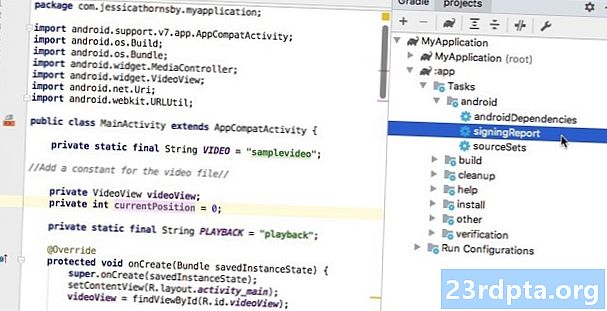
- স্ক্রিনের নীচে-ডানদিকে প্রদর্শিত গ্রেডল কনসোল ট্যাবটি খুলুন।
- গ্রেডল কনসোল স্বয়ংক্রিয়ভাবে খুলবে। এই উইন্ডোতে SHA-1 মানটি সন্ধান করুন এবং এটির একটি নোট তৈরি করুন।
আমরা একটি ডিবাগ শংসাপত্রের ফিঙ্গারপ্রিন্ট ব্যবহার করছি, যা কেবলমাত্র একটি অ্যাপ্লিকেশন পরীক্ষার জন্য উপযুক্ত। কোনও অ্যাপ প্রকাশের আগে আপনার সেই অ্যাপ্লিকেশনটির প্রকাশের শংসাপত্রের উপর ভিত্তি করে একটি নতুন এপিআই কী তৈরি করা উচিত।
গুগল এপিআই কনসোল দিয়ে নিবন্ধন করুন
আপনি ইউটিউব অ্যান্ড্রয়েড প্লেয়ার এপিআই ব্যবহার করার আগে Google অ্যাপ্লিকেশন কনসোলটিতে আপনার অ্যাপ্লিকেশনটি নিবন্ধিত করতে হবে:
- এপিআই কনসোল-এ যান।
শিরোনামে, আপনার বর্তমান প্রকল্পের নাম নির্বাচন করুন (যেখানে নিম্নলিখিত স্ক্রিনশটটিতে কার্সারটি অবস্থিত)।
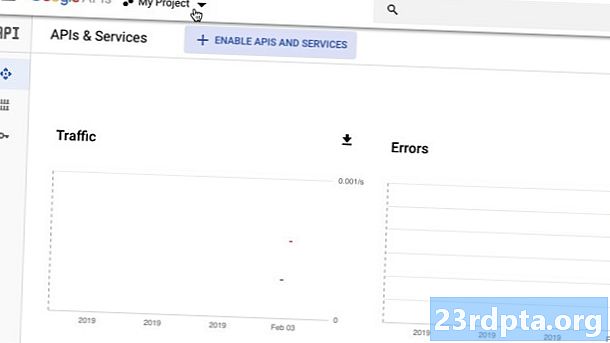
- পরবর্তী উইন্ডোতে, "নতুন প্রকল্প" নির্বাচন করুন।
- আপনার প্রকল্পটির একটি নাম দিন এবং তারপরে "তৈরি করুন" এ ক্লিক করুন।
- বাম-হাতের মেনুতে, "শংসাপত্রগুলি" নির্বাচন করুন।
- নীলকে "শংসাপত্র তৈরি করুন" বোতামটি ক্লিক করুন এবং তারপরে "এপিআই কী" নির্বাচন করুন।
- আপনার এপিআই কীটি এখন পপআপে উপস্থিত হবে, এতে এই এপিআই কী সীমাবদ্ধ করার জন্য একটি প্রম্পট অন্তর্ভুক্ত রয়েছে। বিধিনিষেধযুক্ত কীগুলি আরও সুরক্ষিত, সুতরাং আপনার যদি নির্দিষ্টভাবে অব্যাহতিপ্রাপ্ত এপিআই কী প্রয়োজন না হয় তবে "সীমাবদ্ধ কী" নির্বাচন করুন।
- পরবর্তী স্ক্রিনে, আপনার এপিআই কীটি একটি স্বতন্ত্র নাম দিন।
- "অ্যান্ড্রয়েড অ্যাপস" রেডিও বোতামটি নির্বাচন করুন।
- "প্যাকেজের নাম এবং আঙুলের ছাপ যুক্ত করুন" এ ক্লিক করুন।
- আপনার প্রকল্পের SHA-1 ফিঙ্গারপ্রিন্টটিকে পরবর্তী বিভাগে অনুলিপি করুন / পেস্ট করুন এবং তারপরে আপনার প্রকল্পের প্যাকেজের নাম লিখুন (যা প্রতিটি জাভা শ্রেণীর ফাইলের শীর্ষে এবং আপনার প্রকল্পের ম্যানিফেস্টে প্রদর্শিত হয়)।
- আপনি যে তথ্য প্রবেশ করেছেন তাতে আপনি খুশি হলে "সংরক্ষণ করুন" এ ক্লিক করুন।
ইউটিউব অ্যান্ড্রয়েড প্লেয়ার এপিআই ডাউনলোড করুন
এর পরে, আপনাকে ইউটিউব অ্যান্ড্রয়েড প্লেয়ার এপিআই ক্লায়েন্ট লাইব্রেরি ডাউনলোড করতে হবে। এই লাইব্রেরিটি ব্যবহার করার সময়, আপনার এপিএকে যথাসম্ভব লাইটওয়েট রাখতে সহায়তা করার জন্য আপনি প্রোগার্ড সক্ষম করার পরামর্শ দেওয়া হচ্ছে।
আপনার প্রকল্পে ইউটিউব লাইব্রেরি যুক্ত করতে:
- ইউটিউব অ্যান্ড্রয়েড প্লেয়ার ওয়েবসাইটে যান এবং সর্বশেষ সংস্করণটি ডাউনলোড করুন।
- পরবর্তী জিপ ফাইলটি আনজিপ করুন।
- সদ্য-আনজিপ করা ফোল্ডারটি খুলুন এবং তার "libs" সাবফোল্ডারে নেভিগেট করুন - এতে একটি "YouTubeAndroidPlayerApi.jar" ফাইল থাকা উচিত।
- অ্যান্ড্রয়েড স্টুডিওতে, "প্রকল্প" ভিউটিতে স্যুইচ করুন।
- ইউটিউব লাইব্রেরিটি আপনার নির্মাণের পথে অন্তর্ভুক্ত রয়েছে তা নিশ্চিত করার জন্য, আপনার প্রকল্পের ".jar" কে আমদানি করতে হবে
/ libs "ডিরেক্টরি। আপনার প্রকল্পের "অ্যাপ / লিবিস" ফোল্ডারটি খুলুন এবং তারপরে টানুন এবং অবস্থানটি ড্রপ করুন।
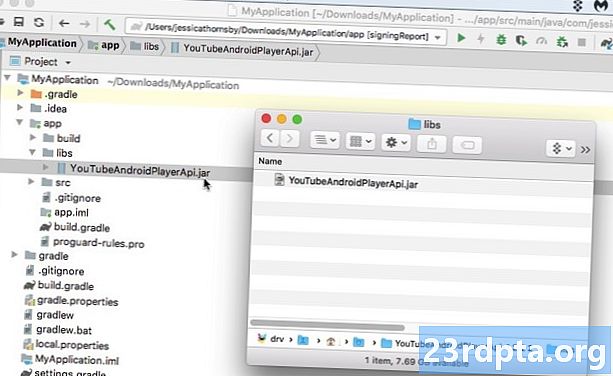
- আপনার বিল্ড.gradle ফাইলটি খুলুন এবং ইউটিউব লাইব্রেরিকে একটি প্রকল্প নির্ভরতা হিসাবে যুক্ত করুন:
নির্ভরতা {বাস্তবায়ন ফাইলত্রী (dir: libs, অন্তর্ভুক্ত:) বাস্তবায়ন com.android.support:appcompat-v7:28.0.0 বাস্তবায়ন com.android.support:design:28.0.0 বাস্তবায়ন com.android.support.constraint: সীমাবদ্ধকরণ-বিন্যাস : 1.1.3 পরীক্ষা প্রয়োগকরণ জুনিট: জুনিট: 4.12 অ্যান্ড্রয়েড টেস্টআইপ্লিমেন্টেশন com.android.support.test: রানার: 1.0.2 // নিম্নলিখিত // প্রয়োগকারী ফাইল যুক্ত করুন (libs / YouTubeAndroidPlayerApi.jar)}
- জিজ্ঞাসা করা হলে, আপনার গ্রেডল ফাইলগুলি সিঙ্ক করুন।
আপনার ম্যানিফেস্ট আপডেট করুন
যদি আপনার অ্যাপ্লিকেশনটি প্রদর্শন করতে চলেছে কোন অনলাইন ভিডিও সামগ্রী, তারপরে এটি ইন্টারনেটে অ্যাক্সেসের প্রয়োজন হবে।
আপনার প্রকল্পের ম্যানিফেস্ট খুলুন এবং ইন্টারনেট অনুমতি যুক্ত করুন:
ব্যবহারকারীর সেই সিনেমাটিক, ওয়াইডস্ক্রিন অভিজ্ঞতার স্বাদ দিতে আমি ল্যান্ডস্কেপ মোডে লঞ্চ করতে মেইনএকটিভিটি সেট করে দিচ্ছি:
YouTube প্লেয়ার লেআউট তৈরি করা Building
আপনি কোনও ইউটিউব ভিডিও প্রদর্শন করতে পারেন:
- YouTubePlayerView। আপনি যদি আপনার লেআউটে ইউটিউবপ্লেয়ারভিউটি ব্যবহার করতে চান, তবে আপনাকে সেই লেআউটের সংশ্লিষ্ট ক্রিয়াকলাপ শ্রেণিতে YouTubeBaseActivity প্রসারিত করতে হবে।
- YouTubePlayerFragment। এটি এমন একটি খণ্ড যা ইউটিউবপ্লেয়ারভিউ রয়েছে। আপনি যদি কোনও ইউটিউব প্লেয়ারফ্র্যাগমেন্ট প্রয়োগ করতে চান, তবে আপনি না করবে না ইউটিউববেসিটিভিটি থেকে প্রসারিত করতে হবে।
আমি ইউটিউবপ্লেয়ারভিউ ব্যবহার করব, সুতরাং আপনার প্রকল্পের "কার্যকলাপ_মিন.এক্সএমএল" ফাইলটি খুলুন এবং একটি YouTube প্লেয়ারভিউ উইজেট যুক্ত করুন:
ইউটিউব প্লেয়ার বাস্তবায়ন করা হচ্ছে
এরপরে, আপনার মেইনএ্যাকটিভিটি খুলুন এবং নিম্নলিখিত কার্যগুলি সম্পূর্ণ করুন:
1. ইউটিউববেসিটিভিটি প্রসারিত করুন
যেহেতু আমরা আমাদের লেআউটে ইউটিউবপ্লেয়ারভিউ ব্যবহার করছি, আমাদের ইউটিউববেসসিটিভিটি বাড়ানো দরকার:
পাবলিক ক্লাস মেইনএকটিভিটি ইউটিউববেস্টিভিটি প্রসারিত করে {
2. ইউটিউব প্লেয়ার আরম্ভ করুন
আমরা ইউটিউব প্লেয়ারকে ইনিশিয়াল () কল করে এবং আমাদের আগে তৈরি করা API কীটি পাস করে সূচনা করি:
ইউটিউবপ্লেয়ারভিউ ইউটিউবপ্লেয়ারভিউ = (ইউটিউবপ্লেয়ারভিউ) সন্ধান ভিউবিআইআইডি (আর.আইডি। ইউটিউবপ্লেয়ার); youTubePlayerView.initialize (YOUR_API_KEY, নতুন YouTubePlayer.OnInitializedListener () {
3.InitializationSuccess এবং onInitializationFailure প্রয়োগ করুন
শেষ অবধি, আমাদের সূচনাটি সাফল্য, না ব্যর্থতার উপর নির্ভর করে কীভাবে আমাদের অ্যাপ্লিকেশনটির প্রতিক্রিয়া করা উচিত তা উল্লেখ করতে হবে। যদি ইউটিউব প্লেয়ারটি সফলভাবে শুরু হয় তবে আমরা অনন্য ভিডিও আইডি পাস করে আমাদের ভিডিও লোড করতে পারি:
vনিটায়ালাইজেশন সাউসেস (ইউটিউবপ্লেয়ার.প্রভাইডার প্রদানকারী, ইউটিউবপ্লেয়ার ইউটিউবপ্লেয়ার, বুলিয়ান খ) public // ভিডিও আইডি // ইউটিউবপ্লেয়ার.লোডভিডিও ("hJLBcViaX8Q") নির্দিষ্ট করুন;
এর পরে, আমাদের অ্যাপ্লিকেশনটি কীভাবে এটি ব্যর্থ সূচনাগুলি পরিচালনা করতে হবে তা আমাদের জানাতে হবে। আমি একটি টোস্ট প্রদর্শন করতে যাচ্ছি:
সর্বজনীন শূন্যর উপরেইনাইটালাইজেশন ফেইলিউর (ইউটিউবপ্লেয়ার.প্রভাইডার সরবরাহকারী, ইউটিউবইনটিয়ালাইজেশন রেজাল্ট ইউটিউবআইটিআইটিয়ালাইজেশন রেজাল্ট) }
একটি ইউটিউব ভিডিও বাজানো: সম্পূর্ণ কোড
উপরের সমস্তটি আপনার মেইনএকটিভিটিতে যুক্ত করুন এবং আপনার এমন কিছু হওয়া উচিত:
আমদানি android.os.Bundle; আমদানি android.widget.Toast; com.google.android.youtube.player.YouTubeBaseActivity আমদানি করুন; com.google.android.youtube.player.YouTubeInitializationResult আমদানি করুন; com.google.android.youtube.player.YouTubePlayer আমদানি করুন; com.google.android.youtube.player.YouTubePlayerView আমদানি করুন; // ইউটিউববেসসিটিভিটি প্রসারিত করুন // সার্বজনীন শ্রেণীর মাইনঅ্যাকটিভিটি YouTubeBaseActivity প্রসারিত করে {// এটিকে আপনার নিজস্ব অনন্য API কী // সার্বজনীন স্থিতিশীল চূড়ান্ত স্ট্রিং YOUR_API_KEY = "YOUR_API_KEY_HERE" দিয়ে প্রতিস্থাপন করতে ভুলবেন না; @ ওভাররাইড সুরক্ষিত অকার্যকর অনক্রিট (বান্ডেল সেভড ইনস্ট্যান্সস্টেট) {সুপার.অনক্রিয়েট (সেভড ইনস্ট্যান্সস্টেট); setContentView (R.layout.activity_main); ইউটিউবপ্লেয়ারভিউ ইউটিউবপ্লেয়ারভিউ = (ইউটিউবপ্লেয়ারভিউ) সন্ধান ভিউবিআইআইডি (আর.আইডি। ইউটিউবপ্লেয়ার); // ইউটিউব প্লেয়ার // ইউটিউবপ্লেয়ারভিউ.ইন.ইটায়ালাইজ (ইউটিউপিপিআই_কিইইইউ, নতুন ইউটিউপ প্লেয়ার.অনআইনাইটালাইজডলাইস্টেনার () {@ ওভাররাইড // যদি ইউটিউব প্লেয়ারটি সফলভাবে আরম্ভ করা হয় ... // সর্বজনীন শূন্যপত্রে ইনিটায়ালাইজেশনসুক্সেস (ইউটিউবপ্লেয়ার.প্রভাইডার সরবরাহকারী, ইউটিউবপ্লেয়ার ইউটিউব) খ) .. //..এখন নীচের ভিডিওটি // youTubePlayer.loadVideo ("hJLBcViaX8Q") প্লে করা শুরু করুন; O @ ওভাররাইড // যদি সূচনাটি ব্যর্থ হয় ... // সর্বজনীন শূন্যপত্রে ইনিটায়ালাইজেশন ফেইলিউর (YouTubePlayer.Povider সরবরাহকারী, YouTubeInitializationResult youTubeInitializationResult) {//...এখন একটি টোস্ট প্রদর্শন করুন // টোস্ট.মেকটেক্সট (মেইনএকটিভিটি.এই, "একটি ত্রুটি ঘটেছে", টোস্ট। এলএনজিটিএসএসএইচআরটি)। শো ();}}); }}
ইউটিউব অ্যান্ড্রয়েড প্লেয়ার এপিআই পরীক্ষা করছে
আপনি এই অ্যাপ্লিকেশনটি কোনও শারীরিক অ্যান্ড্রয়েড স্মার্টফোন বা ট্যাবলেট, বা একটি এভিডিতে পরীক্ষা করতে পারেন। আপনি যদি কোনও এভিডি ব্যবহার করে থাকেন তবে নিশ্চিত হয়ে নিন যে আপনি এমন কোনও সিস্টেম চিত্র ব্যবহার করছেন যা গুগল প্লে পরিষেবাগুলি অন্তর্ভুক্ত করে। ইউটিউব অ্যাপ্লিকেশনটি এভিডি বা শারীরিক অ্যান্ড্রয়েড ডিভাইসেও ইনস্টল করা আবশ্যক, ইউটিউব এপিডির জন্য ইউটিউবের অংশ হিসাবে বিতরণ করা কোনও পরিষেবায় নির্ভর করে।
আপনার ডিভাইসে প্রকল্পটি ইনস্টল করুন এবং অ্যাপ্লিকেশনটি লোড হওয়ার সাথে সাথে YouTube ভিডিওটি স্বয়ংক্রিয়ভাবে প্লে করা শুরু করা উচিত। আপনি যদি ভিডিওটি ট্যাপ করেন তবে তারপরে আপনার পরিচিত সমস্ত ইউটিউব নিয়ন্ত্রণগুলিতে অ্যাক্সেস থাকবে যা আপনি বিরতি, প্লে, ফাস্ট-ফরোয়ার্ড এবং ভিডিওটিকে রিভাইন্ড করতে ব্যবহার করতে পারেন।
একটি ওয়েবভিউতে দৈনিক মোশন সামগ্রী প্রদর্শন করুন
যখন আপনার অ্যান্ড্রয়েড অ্যাপ্লিকেশনগুলিতে ভিডিও এম্বেড করার কথা আসে, তখন আপনি পছন্দ করতে পারেন এমন বিস্তৃত ভিডিও-ভাগ করে নেওয়া প্ল্যাটফর্ম রয়েছে এবং কিছু প্ল্যাটফর্মগুলি এমনকি তাদের কন্টেন্টের সাথে ইন্টারঅ্যাক্ট করতে সহায়তা করার জন্য উত্সর্গীকৃত এসডিকে তৈরি করেছে - ডেইলিমোশন সহ।
অ্যান্ড্রয়েডের জন্য ডেইলিমোশন প্লেয়ার এসডিকে অ্যান্ড্রয়েডের ওয়েবভিউ উপাদানটির চারপাশে একটি পাতলা মোড়ক সরবরাহ করে, যা আপনার অ্যাপ্লিকেশনগুলিতে ডেইলিমোশন ভিডিওগুলি এম্বেড করা সহজ করে।
এই বিভাগে, আমি আপনাকে তৃতীয় পক্ষ ডেইলিমোশন প্লেয়ার এসডিকে ব্যবহার করে কীভাবে ডেইলিমোশন ওয়েবসাইট থেকে কোনও ভিডিও প্রবাহিত করব তা দেখাব।
ডেলিমোশন ভিডিও আইডি পান
প্রথমত, ডেইলিমোশনে চলে আসুন, আপনি যে ভিডিওটি প্রদর্শন করতে চান তার সন্ধান করুন এবং তার ভিডিও আইডি পুনরুদ্ধার করুন।
আমি এই সময় কুয়াশার ল্যাপস ভিডিওটি ব্যবহার করব, যার নিম্নলিখিত URL রয়েছে:
www.dailymotion.com/video/x71jlg3
ভিডিওর আইডি এটির URL এর শেষে অক্ষরের অনন্য স্ট্রিং, তাই আমার ভিডিও আইডিটি হল: x71jlg3।
ডেইলিমোশন এসডিকে যুক্ত করা হচ্ছে
যেহেতু আমরা ডেইলিমোশন এসডিকে ব্যবহার করছি তাই আমাদের এটিকে প্রকল্প নির্ভরতা হিসাবে ঘোষণা করা দরকার। আপনার প্রকল্পের বিল্ড.gradle ফাইলটি খুলুন এবং নিম্নলিখিতগুলি যুক্ত করুন:
নির্ভরতা {বাস্তবায়ন ফাইলআর গাছ (dir: libs, অন্তর্ভুক্ত:) // নিম্নলিখিত // প্রয়োগ করুন com.dailymotion.dailymotion-sdk-android: sdk: 0.1.29 বাস্তবায়ন com.android.support:appcompat-v7:28.0.0 বাস্তবায়ন com.android.support:design:28.0.0 বাস্তবায়ন
জিজ্ঞাসা করা হলে, "গ্রেডল ফাইলগুলির সাথে সিঙ্ক প্রকল্পটি নির্বাচন করুন"।
নোট করুন যে ডিফল্টরূপে ডেইলিমোশন এসডিকে আপনাকে ডেইলিমোশনের পাবলিক ডেটা যেমন কোনও ভিডিওর শিরোনাম এবং বিবরণে অ্যাক্সেস দেয়।আপনি ডেলিমেশন প্ল্যাটফর্মের সাথে আপনার অ্যাপ্লিকেশনটি নিবন্ধিত করে কিছু অতিরিক্ত কাজ সম্পাদন করতে পারেন, তবে যেহেতু আমরা কেবল একটি ভিডিও এম্বেড করতে চাই তাই আমাদের অ্যাপ্লিকেশনটি নিবন্ধ করার বিষয়ে আমাদের চিন্তা করার দরকার নেই।
আপনি যদি আপনার অ্যাপ্লিকেশনগুলিতে আরও ডেইলি মোশন কার্যকারিতা যুক্ত করতে আগ্রহী হন, তবে আপনি অফিসিয়াল ডক্সে ডেইলিমোশনের সাথে আপনার অ্যাপ্লিকেশনটি নিবন্ধকরণ সম্পর্কে আরও শিখতে পারেন।
ইন্টারনেট অ্যাক্সেসের জন্য অনুরোধ করা হচ্ছে
আবার, আমরা ওয়ার্ল্ড ওয়াইড ওয়েব থেকে সামগ্রী স্ট্রিম করছি, সুতরাং আমাদের প্রকল্পের ইন্টারনেট অনুমতি প্রয়োজন:
ডেলিমোশন কন্টেন্ট প্রদর্শন করে এমন প্রতিটি ক্রিয়াকলাপে অবশ্যই একটি "অ্যান্ড্রয়েড: কনফিগারেশন" বৈশিষ্ট্য থাকতে হবে, সুতরাং আপনার মূল কার্যকলাপে নিম্নলিখিতটি যুক্ত করুন:
ডেইলিমোশনের প্লেয়ার ওয়েলভিউ উইজেট যুক্ত করা হচ্ছে
ডেইলিমোশন এসডিকে-র প্রধান উপাদান হ'ল প্লেয়ারওয়েভ ভিউ ইউআই উপাদান, যা অ্যান্ড্রয়েডের ওয়েবভিউ উপাদানটির চারপাশে একটি পাতলা মোড়ক সরবরাহ করে।
আমরা নিম্নলিখিত বিভাগে আরও বিস্তারিতভাবে ওয়েবভিউগুলি অন্বেষণ করব, তবে ওয়েবভিউগুলি আপনাকে অবশ্যই আপনার অ্যাপ্লিকেশনটিতে ওয়েব পৃষ্ঠাগুলি এম্বেড করার একটি উপায় দেয়। আমরা যদি এসডিকে বিশেষায়িত প্লেয়ারউইভভিউ ব্যবহার না করতাম, তবে আমরা আমাদের অ্যাপ্লিকেশনের মধ্যে একটি সম্পূর্ণ ডেইলিমোশন ওয়েব পৃষ্ঠা প্রদর্শন করতে অ্যান্ড্রয়েডের ভ্যানিলা ওয়েবভিউ উপাদানটি ব্যবহার করতে পারি।
পরিবর্তে, আসুন আমাদের লেআউটে একটি প্লেয়ার ওয়েভভিউ যুক্ত করুন:
আমাদের ডেইলিমোশন প্লেয়ার ওয়েভভিউ কনফিগার করছে
এখন আমরা প্লেয়ারউইউভিউ উইজেটটি বাস্তবায়ন করেছি, আমাদের আমাদের সংশ্লিষ্ট ক্রিয়াকলাপে প্লেয়ারটি কনফিগার করতে হবে।
আপনার মেইনএ্যাকটিভিটি খুলুন এবং প্লেয়ারউইভভিউয়ের একটি রেফারেন্স পেয়ে শুরু করুন:
দৈনিকমোশনপ্লেয়ার = (প্লেয়ারওয়েভভিউ) সন্ধান ভিউবিআইআইডি (আর.আইডি.ডাইলিমোশনপ্লেয়ার);
তারপরে, "ডেইলি মোশনপ্লেয়ার.লোড" কল করুন এবং এটির আগে আমাদের পুনরুদ্ধার করা ভিডিও আইডিটি পাস করুন:
dailyMotionPlayer.load ( "x71jlg3");
এটি আমাদের নিম্নলিখিত দেয়:
আমদানি android.support.v7.app.appCompatActivity; আমদানি android.os.Bundle; আমদানি করুন com.dailymotion.android.player.sdk.PlayerWebView; আমদানি java.util.HashMap; আমদানি java.util.Map; পাবলিক ক্লাস মেইনঅ্যাক্টিভিটি অ্যাপকম্প্যাটএটিভিটি extend প্রাইভেট প্লেয়ার ওয়েভভিউ প্রতিদিনের মোশনপ্লেয়ার প্রসারিত করে; @ ওভাররাইড সুরক্ষিত অকার্যকর অনক্রিট (বান্ডেল সেভড ইনস্ট্যান্সস্টেট) {সুপার.অনক্রিয়েট (সেভড ইনস্ট্যান্সস্টেট); setContentView (R.layout.activity_main); // আমাদের প্লেয়ারউইভভিউ পুনরুদ্ধার করুন // দৈনিকমোশনপ্লেয়ার = (প্লেয়ারওয়েভভিউ) সন্ধান ভিউবিআইডি (আর.আইডি.ডাইলিমোশনপ্লেয়ার); মানচিত্র আপনার প্রকল্পটি একটি দৈহিক অ্যান্ড্রয়েড ডিভাইস বা এমুলেটরটিতে ইনস্টল করুন এবং আপনার ডেইলিমোশন ভিডিওটি স্বয়ংক্রিয়ভাবে প্লে করা শুরু করা উচিত। 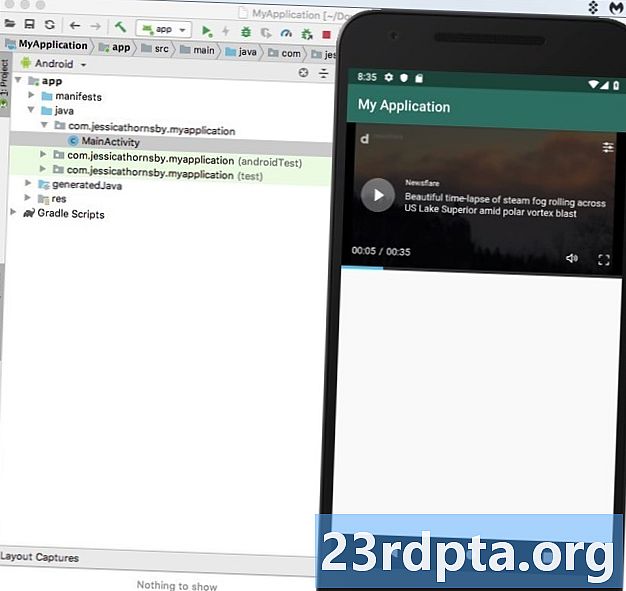
একটি ভিমেও ভিডিও এম্বেড করা হচ্ছে
ভিডিও কন্টেন্ট এম্বেড করার ক্ষেত্রে, আপনি সাধারণত যেখানেই সম্ভব প্ল্যাটফর্ম-নির্দিষ্ট API বা প্ল্যাটফর্ম-নির্দিষ্ট SDK ব্যবহার করতে চাইবেন। তবে, আপনার মনে থাকা ভিডিও-ভাগ করে নেওয়ার প্ল্যাটফর্মের জন্য যদি কোনও এসডিকে বা এপিআই উপলব্ধ না থাকে তবে কী হবে?
এই পরিস্থিতিতে, আপনি আপনার কার্যকলাপের লেআউটে এম্বেড থাকা ওয়েব পৃষ্ঠা হিসাবে ভিডিওটি প্রদর্শন করতে অ্যান্ড্রয়েডের ওয়েবভিউ উপাদান ব্যবহার করতে পারেন component এই চূড়ান্ত বিভাগে, আমি আপনাকে ওয়েব ভিউ ব্যবহার করে কীভাবে জনপ্রিয় ভিমেও প্ল্যাটফর্ম থেকে কোনও ভিডিও এম্বেড করবেন তা দেখাব।
ভিডিও সামগ্রী প্রদর্শন করার পাশাপাশি, ওয়েবভিউগুলি অন্যান্য বেশ কয়েকটি পরিস্থিতিতেও কার্যকর হতে পারে। উদাহরণস্বরূপ, কল্পনা করুন আপনার কিছু সামগ্রী রয়েছে যা নিয়মিত আপডেট করা দরকার; সেই সামগ্রীটি অনলাইনে হোস্টিং করা এবং তারপরে কোনও ওয়েবভিউয়ের মাধ্যমে আপনার অ্যাপ্লিকেশনটিতে এটি প্রদর্শন করা আপনাকে আপনার অ্যাপ্লিকেশনটির নতুন সংস্করণ প্রকাশ না করে যে কোনও সময় অনলাইনে সেই সামগ্রীটি পরিবর্তন করার নমনীয়তা দেয়। তবে, ওয়েবভিউগুলি ব্যবহার করার সময় কেবল সতর্ক থাকুন কারণ তারা স্ট্যান্ড-অ্যালোন ওয়েব ব্রাউজার থেকে আপনি সাধারণত যে বৈশিষ্ট্যগুলি প্রত্যাশা করেন সেগুলির অনেকগুলি সমর্থন করে না। বিশেষত, ওয়েবভিউগুলির কোনও ঠিকানা বার বা নেভিগেশনাল নিয়ন্ত্রণের অভাব রয়েছে, যা তাদের বিষয়বস্তু ব্যবহারকারীদের সাথে ইন্টারঅ্যাক্ট করতে অসুবিধে করতে পারে।
ওয়েবভিউ ব্যবহার করার আগে, আপনার বিকল্প সমাধান আরও উপযুক্ত হতে পারে কিনা তা আপনার সর্বদা বিবেচনা করা উচিত, উদাহরণস্বরূপ আপনি সামগ্রীটি ডিভাইসের ডিফল্ট ওয়েব ব্রাউজারে অফলোড করতে পারেন, বা Chrome কাস্টম ট্যাবগুলি প্রয়োগ করতে পারেন।
ম্যানিফেস্ট আপডেট করা হচ্ছে
যেহেতু আমরা ইন্টারনেট থেকে একটি ভিডিও স্ট্রিম করছি, তাই আমাদের ম্যানিফেস্টে ইন্টারনেটের অনুমতি যুক্ত করতে হবে:
আমি ল্যান্ডস্কেপ মোডে মেইনএকটিভিটিও চালু করতে যাচ্ছি:
আমাদের ইউআইতে একটি ওয়েবভিউ যুক্ত করা হচ্ছে
এর পরে, আসুন আমাদের অ্যাপটিতে একটি ওয়েব ভিউ যুক্ত করুন। আমরা হয় আমাদের কার্যকলাপের লেআউটে ওয়েব ভিউ যুক্ত করতে পারি, বা আমাদের অ্যাপ্লিকেশনটির অনক্রিয়েট () পদ্ধতিতে এটি প্রয়োগ করে পুরো ক্রিয়াকলাপটিকে একটি ওয়েবউউতে রূপান্তর করতে পারি।
আমি আমাদের অ্যাপ্লিকেশনটির বিন্যাসে একটি ওয়েবউভি যুক্ত করতে যাচ্ছি:
আপনার ভিডিও চয়ন করুন
আবারও, প্রদর্শনের জন্য আমাদের একটি ভিডিও দরকার, তবে এবার আমরা re না একটি ভিডিও আইডি ব্যবহার করে:
- ভিমেওতে চলে যান এবং আপনি যে ভিডিওটি ব্যবহার করতে চান তা চয়ন করুন; আমি এই শীতের সময় বিরামের জন্য বেছে নিয়েছি।
- "ভাগ করুন" বোতামটি ক্লিক করুন।
- "এম্বেড" আইকনটি নির্বাচন করুন; এটি আপনাকে একটি এম্বেড কোড সরবরাহ করবে যা এর মতো কিছু দেখতে হবে:
এই কোডটি নিম্নলিখিত তথ্য সরবরাহ করে:
- আইফ্রেম। সুনির্দিষ্টভাবে উল্লেখ করা হয় যে আমরা বর্তমান প্রসঙ্গে অন্য একটি HTML পৃষ্ঠা এম্বেড করছি।
- src। ভিডিওটির পথ, সুতরাং আপনার অ্যাপটি এই ভিডিওটি কোথায় সন্ধান করবে তা জানে।
- প্রস্থ উচ্চতা. ভিডিওটির মাত্রা।
- ফ্রেম সীমানা. ভিডিওর ফ্রেমের চারপাশে কোনও সীমানা প্রদর্শন করা যায় কিনা। সম্ভাব্য মানগুলি সীমানা (1) এবং কোনও সীমানা (0) নয়।
- allowfullscreen। এটি ভিডিওটিকে পূর্ণস্ক্রিন মোডে প্রদর্শিত করতে সক্ষম করে।
আমি আমার প্রকল্পে এই এম্বেড কোডটিকে একটি স্ট্রিং হিসাবে যুক্ত করতে যাচ্ছি, সুতরাং আপনাকে নিম্নলিখিত টেমপ্লেটে এই তথ্যটি অনুলিপি / আটকানো দরকার:
স্ট্রিং ভিমেওভিডিও = "
আপনার লিঙ্কটি এখানে যায়';হতাশাজনকভাবে, এম্বেড কোডটি আমাদের অ্যান্ড্রয়েড অ্যাপের সাথে সামঞ্জস্য করার আগে আমাদের কয়েকটি পরিবর্তন করা দরকার make প্রথমত, আমাদের কয়েকটি "" অক্ষর যুক্ত করতে হবে, যাতে অ্যান্ড্রয়েড স্টুডিও ভুল ফর্ম্যাটিং সম্পর্কে অভিযোগ না করে:
স্ট্রিং ভিমেওভিডিও = "
';শেষ অবধি, কিছু অ্যান্ড্রয়েড স্মার্টফোন স্ক্রিনের জন্য ডিফল্ট ভিডিও মাত্রা খুব বড় হতে পারে।
উত্পাদনে, আপনি যথাসম্ভব বিভিন্ন স্ক্রীন কনফিগারেশন জুড়ে সর্বাধিক ফলাফল কী প্রদান করে তা দেখতে সাধারণত বিভিন্ন মাত্রা নিয়ে পরীক্ষা করতেন। তবে এই নিবন্ধটি নিয়ন্ত্রণের হাতছাড়া হতে সহায়তা করতে আমি কেবল নিচেরটি ব্যবহার করতে যাচ্ছি, যা আপনার "সাধারণ" অ্যান্ড্রয়েড স্মার্টফোন স্ক্রিনে ভাল ফলাফল প্রদান করবে:
স্ট্রিং ভিমেওভিডিও = "
';আপনার অ্যান্ড্রয়েড অ্যাপে একটি ওয়েব পৃষ্ঠা প্রদর্শিত হচ্ছে
এখন আমরা আমাদের লেআউটটি তৈরি করেছি এবং আমাদের এইচটিএমএলকে যেতে প্রস্তুত, আপনার মেইনএ্যাকটিভিটি খুলুন এবং আমাদের ওয়েবভিউ বাস্তবায়িত করতে দিন।
এইচটিএমএল স্ট্রিং যুক্ত করে শুরু করুন:
স্ট্রিং ভিমেওভিডিও = "
';এরপরে, আমাদের লোডরাল () পদ্ধতিটি ব্যবহার করে আমাদের ওয়েবভিউতে উপরের ওয়েব পৃষ্ঠাটি লোড করা দরকার:
webView.loadUrl (request.getUrl () toString ()।);
জাভাস্ক্রিপ্ট ডিফল্টরূপে অক্ষম করা হয়েছে, সুতরাং আমাদের এটি আমাদের ওয়েবভিউতে সক্ষম করতে হবে।
আপনি যখনই কোনও ওয়েবউউ তৈরি করেন, এটি স্বয়ংক্রিয়ভাবে ডিফল্ট ওয়েবসেটিংয়ের একটি সেট বরাদ্দ করা হয়। আমরা getSetings () পদ্ধতিটি ব্যবহার করে এই ওয়েবসেটিংস অবজেক্টটি পুনরুদ্ধার করব এবং তারপরে জাভা স্ক্রিপ্টএনেবলড () ব্যবহার করে জাভাস্ক্রিপ্ট সক্ষম করব।
ওয়েবসেটিংস ওয়েবসেটিংস = ওয়েবভিউ.জেটসেটেটিংস (); webSettings.setJavaScriptEnabled (সত্য);
আপনার মেইনএ্যাকটিভিটিতে এই সমস্ত যুক্ত করার পরে, আপনার কোডটি এমন কিছু দেখতে পাওয়া উচিত:
আমদানি android.support.v7.app.appCompatActivity; আমদানি android.os.Bundle; আমদানি android.webkit.WebResourceRequest; আমদানি android.webkit.WebSettings; আমদানি android.webkit.WebView; আমদানি android.webkit.WebViewClient; সার্বজনীন শ্রেণীর মেইনঅ্যাক্টিভিটি অ্যাপকোম্প্যাটএটিভিটি প্রসারিত করে {@ ওভাররাইড সুরক্ষিত শূন্য অনকারেট (বান্ডেল সেভড ইনস্ট্যান্সস্টেট) {সুপার.অনক্রিয়েট (সেভড ইনস্ট্যান্সস্টেট); setContentView (R.layout.activity_main); স্ট্রিং ভিমেওভিডিও = "
"; ওয়েবভিউ ওয়েবভিউ = (ওয়েবভিউ) ফাইন্ড ভিউআইআইডি (আর.আইডি.মিওয়েভভিউ); ওয়েবভিউ.সেটওয়েবভিউক্লিয়েন্ট (নতুন ওয়েবভিউক্লিয়েন্ট () O @ ওভাররাইড পাবলিক বুলিয়ান ওভাররাইডউড়ল্লাউডিং (ওয়েবউইউরউইউরউইগ্রুভিউ রেকর্ড অনুরোধ) (ওয়েবসারউজারউইচ অনুরোধ)। ()); সত্যে প্রত্যাবর্তন করুনআপনার ভিমেও অ্যাপ্লিকেশন পরীক্ষা করা হচ্ছে
আপনি এখনই ড্রিল জানেন: শারীরিক অ্যান্ড্রয়েড ডিভাইস বা AVD এ এই প্রকল্পটি ইনস্টল করুন। ওয়েবভিউ স্বয়ংক্রিয়ভাবে খেলতে সেট করা নেই, তাই ভাইমোর মিডিয়া নিয়ন্ত্রণগুলি প্রকাশ করতে আপনাকে ভিডিওটিকে একটি ট্যাপ দেওয়া দরকার। এরপরে আপনি ভিডিওটি প্লে করতে, বিরতি দিতে, রিওয়াইন্ড করতে এবং দ্রুত-ফরোয়ার্ড করতে পারেন, এটি সঠিকভাবে কাজ করছে কিনা তা নিশ্চিত করতে।
মোড়ক উম্মচন
এই নিবন্ধে, আমি আপনাকে দেখিয়েছি যে কীভাবে আপনার অ্যাপ্লিকেশনগুলিতে ইউটিউব, ভিমিও এবং ডেইলিমোশন ভিডিও যুক্ত করতে হবে, প্ল্যাটফর্ম-নির্দিষ্ট API এবং SDKs এবং অ্যান্ড্রয়েডের নিজস্ব ওয়েবভিউ উপাদান ব্যবহার করে। আপনার অ্যাপ্লিকেশনটির সাথে কীভাবে একটি ভিডিও ফাইল বান্ডিল করবেন তাও আমি আপনাকে দেখিয়েছি, যাতে এটি স্থানীয়ভাবে সঞ্চয় এবং প্লে করা যায়।
আপনার ব্যবহারকারীদের কাছে মাল্টিমিডিয়া সামগ্রী প্রদর্শন করার জন্য আপনার প্রিয় উপায় কী? নীচের মতামত আমাদের জানতে দিন!